
PHP Editor Strawberry vous présentera comment partager des fichiers dans Win10 Education Edition. Win10 Education Edition est un système d'exploitation spécialement conçu pour les écoles et les établissements d'enseignement, offrant de nombreuses fonctionnalités pratiques. Parmi eux, la fonction de fichiers partagés peut aider les étudiants et les enseignants à partager et à accéder rapidement à des fichiers pour faciliter l'enseignement et l'apprentissage. Avec une configuration simple, vous pouvez facilement partager des fichiers au sein de votre classe ou de votre école et augmenter votre productivité. Ce qui suit présentera en détail la méthode spécifique de partage de fichiers dans Win10 Education Edition afin que vous puissiez mieux utiliser cette fonctionnalité.
1 Cliquez avec le bouton droit sur le dossier à partager et sélectionnez l'option "Propriétés".
2. Dans la fenêtre contextuelle des propriétés, passez à l'onglet "Partage".
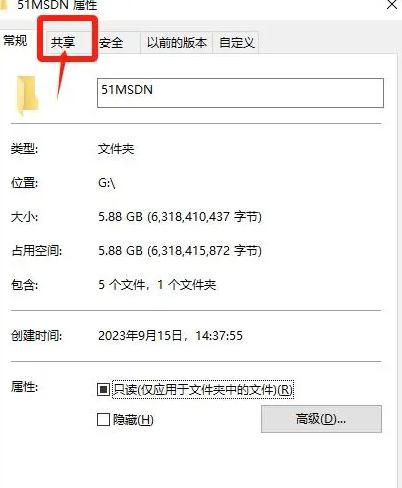
3. Cliquez sur le bouton "Partage avancé" pour accéder aux paramètres de partage avancés.
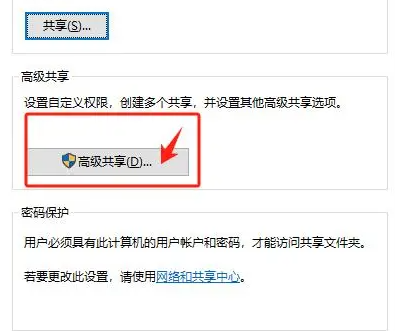
4. Dans la nouvelle fenêtre contextuelle, cochez « Partager ce dossier » et définissez les autorisations de partage et d'autres options selon vos besoins.

5. Cliquez sur "OK" pour enregistrer les paramètres.
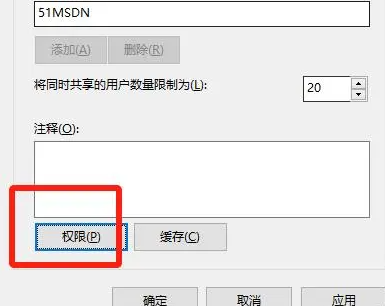
Ce qui précède est le contenu détaillé de. pour plus d'informations, suivez d'autres articles connexes sur le site Web de PHP en chinois!
 Le commutateur Bluetooth Win10 est manquant
Le commutateur Bluetooth Win10 est manquant
 Pourquoi toutes les icônes dans le coin inférieur droit de Win10 apparaissent-elles ?
Pourquoi toutes les icônes dans le coin inférieur droit de Win10 apparaissent-elles ?
 La différence entre le sommeil et l'hibernation Win10
La différence entre le sommeil et l'hibernation Win10
 Win10 suspend les mises à jour
Win10 suspend les mises à jour
 Que faire si le commutateur Bluetooth est manquant dans Windows 10
Que faire si le commutateur Bluetooth est manquant dans Windows 10
 win10 se connecte à une imprimante partagée
win10 se connecte à une imprimante partagée
 Nettoyer les fichiers indésirables dans Win10
Nettoyer les fichiers indésirables dans Win10
 Comment partager une imprimante dans Win10
Comment partager une imprimante dans Win10